win10關閉任務欄自動隱藏的方法
時間:2024-01-26 15:18:17作者:極光下載站人氣:113
win10系統電腦是大家都不會陌生的一款系統電腦,當前使用這款系統電腦的小伙伴占據大多數,其中有小伙伴反映在操作電腦的過程中,只要鼠標不移動到任務欄的位置,那么任務欄就會自動隱藏起來,那么當自己想要查看自己打開的應用程序和文件的時候,那么就需要使用鼠標移動到頁面最底部的位置才能顯示任務欄,這讓小伙伴覺得十分的麻煩,對此想要將任務欄設置取消隱藏,那么怎么設置呢,下方是小編關于這個問題的具體操作方法,如果你需要的情況下可以看看方法教程,希望對大家有所幫助。
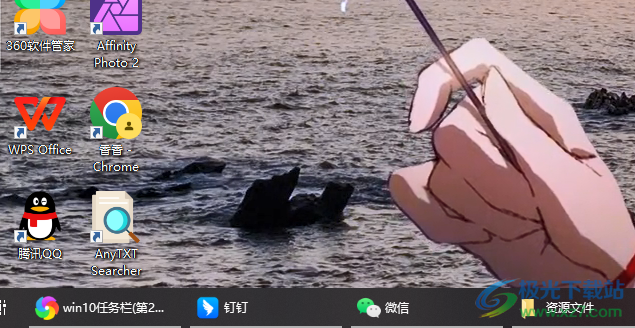
方法步驟
1.當你將電腦啟用之后,你會發現鼠標沒有移動到任務欄的位置,那么任務欄就會自動的隱藏起來,如圖所示。

2.那么將鼠標移動到任務欄的位置,將任務欄顯示出來,在空白的位置進行右鍵點擊,在彈出的菜單選項中將【任務欄設置】選項。
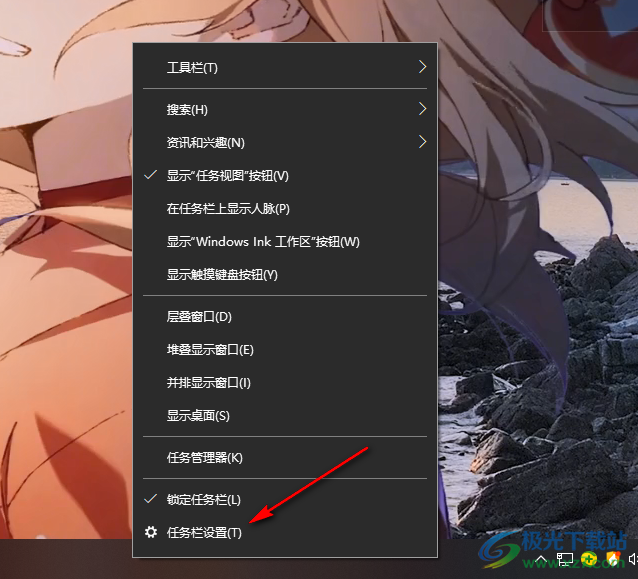
3.隨后,即可在頁面上彈出一個任務欄窗口,如圖所示。
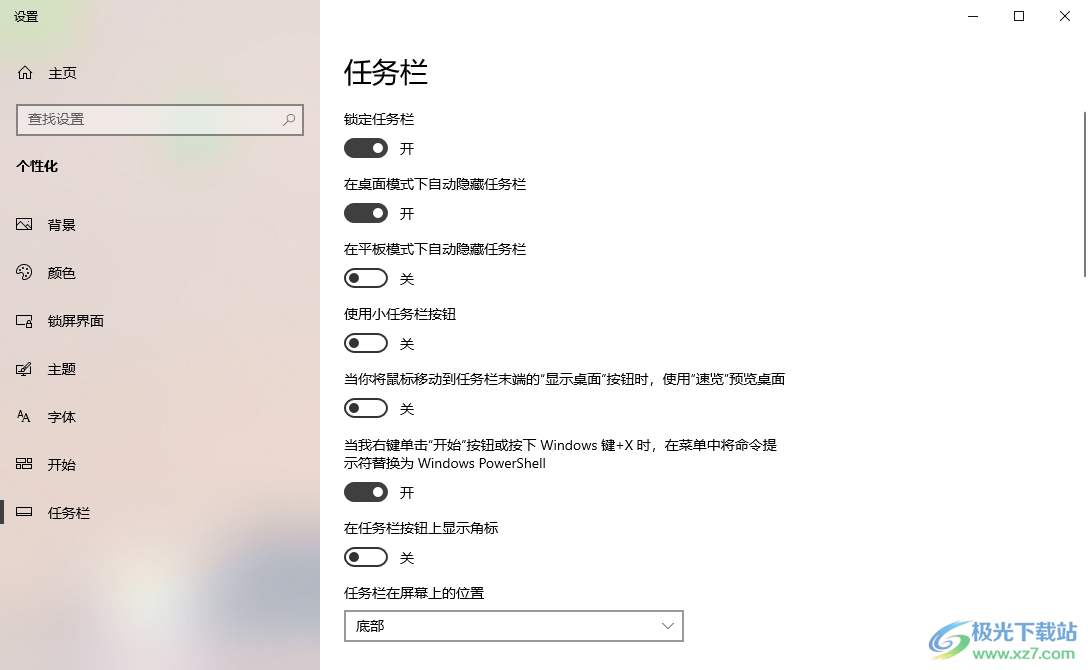
4.你可以查看到當前的【在桌面模式下自動隱藏任務欄】選項是啟用的,我們需要將其開關按鈕點擊取消就好了。

5.這時,我們再來查看桌面底部的任務欄,可以查看到任務欄就會完全顯示,不會隱藏了,如圖所示。
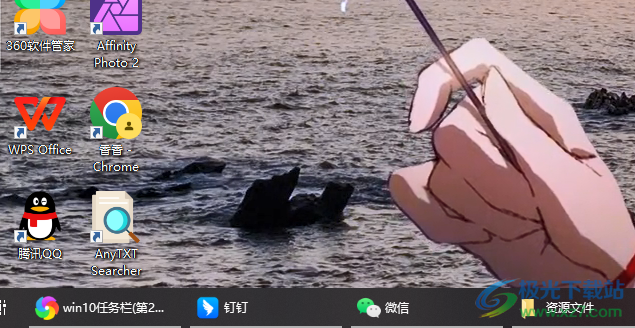
以上就是關于如何使用win10取消任務欄隱藏的具體操作方法,如果你發現任務欄會自動的隱藏,這種情況是由于將任務欄的自動隱藏功能啟用,進入到任務欄設置窗口中進行取消任務欄自動隱藏即可,感興趣的話可以操作試試。

大小:4.00 GB版本:64位單語言版環境:Win10
- 進入下載
相關推薦
相關下載
熱門閱覽
- 1百度網盤分享密碼暴力破解方法,怎么破解百度網盤加密鏈接
- 2keyshot6破解安裝步驟-keyshot6破解安裝教程
- 3apktool手機版使用教程-apktool使用方法
- 4mac版steam怎么設置中文 steam mac版設置中文教程
- 5抖音推薦怎么設置頁面?抖音推薦界面重新設置教程
- 6電腦怎么開啟VT 如何開啟VT的詳細教程!
- 7掌上英雄聯盟怎么注銷賬號?掌上英雄聯盟怎么退出登錄
- 8rar文件怎么打開?如何打開rar格式文件
- 9掌上wegame怎么查別人戰績?掌上wegame怎么看別人英雄聯盟戰績
- 10qq郵箱格式怎么寫?qq郵箱格式是什么樣的以及注冊英文郵箱的方法
- 11怎么安裝會聲會影x7?會聲會影x7安裝教程
- 12Word文檔中輕松實現兩行對齊?word文檔兩行文字怎么對齊?
網友評論